Проводник Windows – один из самых важных элементов любой версии Windows, поскольку он помогает пользователям получать доступ к различным папкам и файлам. Его контекстное меню, вызываемое правой кнопкой мыши, предлагает несколько полезных элементов, которые позволяют выполнять несколько полезных операций. Но иногда вы можете обнаружить, что ваш Проводник Windows аварийно завершает работу, когда вы щелкаете правой кнопкой мыши , чтобы открыть его контекстное меню или создать новую папку. Если вы столкнулись с этой проблемой, вот что вам нужно сделать, чтобы устранить проблему.
Прежде чем идти дальше, вы должны знать, что эта проблема в основном возникает, когда ваши программы добавляют много элементов в контекстное меню, вызываемое правой кнопкой мыши. Плохо закодированные элементы, которые добавляются сторонним программным обеспечением или службой, могут вызвать эту проблему.
Исследователь падает, когда я щелкаю правой кнопкой мыши
Для начала вам нужно выполнить чистую загрузку. В Чистое состояние загрузки диагностировать проблему проще.
Нажмите Win + R, введите msconfig и нажмите кнопку «Ввод». На вкладке Общие убедитесь, что выбран параметр «Выборочный запуск». Затем снимите флажок «Загружать элементы автозагрузки».
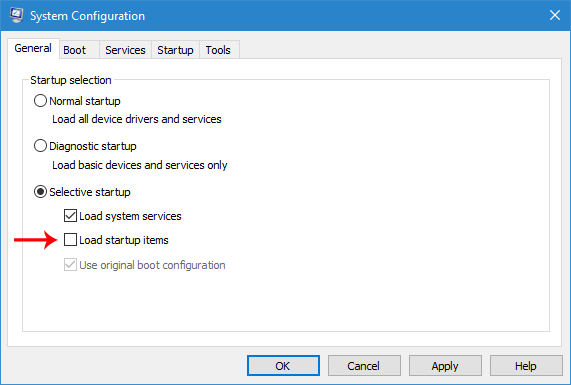
После этого перейдите на вкладку «Службы» и установите флажок «Скрыть все службы Microsoft».
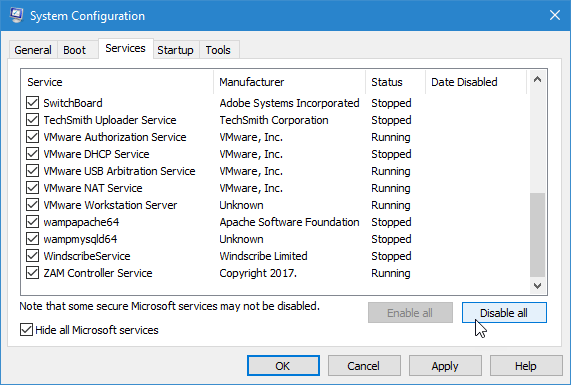
После этого выберите все службы и нажмите «Отключить все». Нажмите «Применить», а затем «ОК».
Ваша система запросит перезагрузку. Продолжайте, и при перезагрузке вы обнаружите, что ваш компьютер загрузился в состоянии чистой загрузки.
Теперь откройте проводник и щелкните правой кнопкой мыши и увидите. Исследователь падает или нет? Если да, то проблема связана с неким системным элементом. Если нет, то это не тот элемент Microsoft, который является нарушителем.
Теперь вам нужно идентифицировать его, и единственный способ сделать это – отключить один элемент за другим.
Перезагрузитесь в обычном режиме и не забудьте отменить изменения, сделанные в msconfig.
Теперь загрузите и откройте ShellExView , который является сторонним программным обеспечением, которое позволяет пользователям сканировать все расширения оболочки, которые были добавлены в ваше меню правой кнопкой мыши сторонним программным обеспечением.
Вы увидите все расширения, текущий статус (отключено/включено), тип, описание, название продукта (который добавил элемент), компанию и т. Д.
Расширения оболочки, добавляемые Microsoft, обычно не создают никаких проблем. Поэтому вы должны скрыть их из списка. Для этого перейдите в Параметры> Скрыть все расширения Microsoft. Теперь вы увидите только расширения, добавленные сторонним программным обеспечением.
Теперь выберите все и нажмите красную кнопку. Нажмите правой кнопкой мыши на элементы и выберите « Отключить выбранные элементы ».
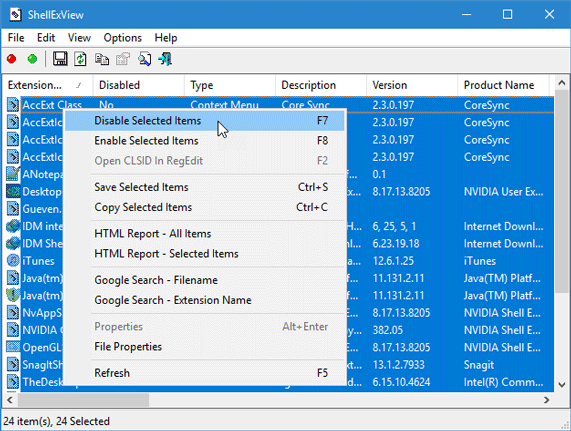
Это отключит все расширения сразу. Теперь вам нужно включить один за другим и выяснить, какие из них создают проблему.
Как только вы обнаружите преступника, вам нужно отключить его или удалить этот предмет.
После этого перезагрузите компьютер, чтобы проверить, нормально ли он работает.
См. этот пост, если Windows File Explorer дает сбой или зависает, и этот, если контекстное меню зависает или открывается медленно.







